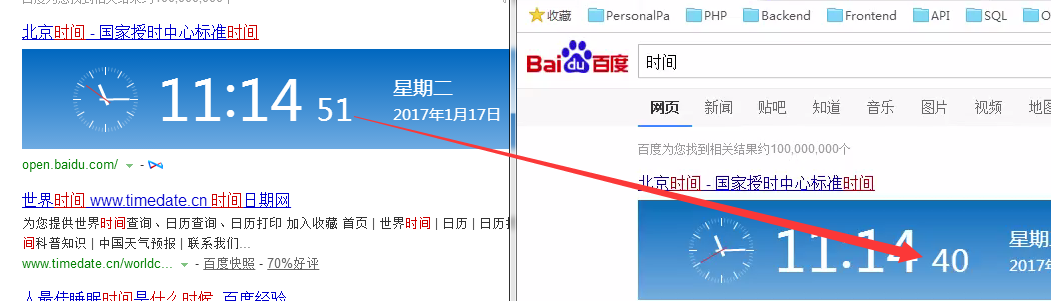高清视频主要编码
480P格式:720×480
720P格式:1280×720 【表现体育节目、快速运动的视频时,720P更明显】
1080P格式:1920×1080 【适合普通电视节目、电影等慢速运动的视频时,1080P更明显】
1、码流(码率)
码流(Data Rate)是指视频文件在单位时间内使用的数据流量,也叫码率或码流率,通俗一点的理解就是取样率,是视频编码中画面质量控制中最重要的部分,一般我们用的单位是kb/s或者Mb/s。一般来说同样分辨率下,视频文件的码流越大,压缩比就越小,画面质量就越高。码流越大,说明单位时间内取样率越大,数据流,精度就越高,处理出来的文件就越接近原始文件,图像质量越好,画质越清晰,要求播放设备的解码能力也越高。
当然,码流越大,文件体积也越大,其计算公式是文件体积=时间X码率/8。例如,网络上常见的一部90分钟1Mbps码流的720P RMVB文件,其体积就=5400秒×1Mb/8=675MB。
通常来说,一个视频文件包括了画面及声音,例如一个RMVB的视频文件,里面包含了视频信息和音频信息,音频及视频都有各自不同的采样方式和比特率,也就是说,同一个视频文件音频和视频的比特率并不是一样的。而我们所说的一个视频文件码流率大小,一般是指视频文件中音频及视频信息码流率的总和。
以以国内最流行,大家最熟悉的RMVB视频文件为例,RMVB中的VB,指的是VBR,即Variable Bit Rate的缩写,中文含义是可变比特率,它表示RMVB采用的是动态编码的方式,把较高的采样率用于复杂的动态画面(歌舞、飞车、战争、动作等),而把较低的采样率用于静态画面,合理利用资源,达到画质与体积可兼得的效果。
码率和取样率最根本的差别就是码率是针对源文件来讲的。
2、采样率
采样率(也称为采样速度或者采样频率)定义了每秒从连续信号中提取并组成离散信号的采样个数,它用赫兹(Hz)来表示。采样率是指将模拟信号转换成数字信号时的采样频率,也就是单位时间内采样多少点。一个采样点数据有多少个比特。比特率是指每秒传送的比特(bit)数。单位为 bps(Bit Per Second),比特率越高,传送的数据越大,音质越好.比特率 =采样率 x 采用位数 x声道数.
采样率类似于动态影像的帧数,比如电影的采样率是24赫兹,PAL制式的采样率是25赫兹,NTSC制式的采样率是30赫兹。当我们把采样到的一个个静止画面再以采样率同样的速度回放时,看到的就是连续的画面。同样的道理,把以44.1kHZ采样率记录的CD以同样的速率播放时,就能听到连续的声音。显然,这个采样率越高,听到的声音和看到的图像就越连贯。当然,人的听觉和视觉器官能分辨的采样率是有限的,基本上高于44.1kHZ采样的声音,绝大部分人已经觉察不到其中的分别了。
而声音的位数就相当于画面的颜色数,表示每个取样的数据量,当然数据量越大,回放的声音越准确,不至于把开水壶的叫声和火车的鸣笛混淆。同样的道理,对于画面来说就是更清晰和准确,不至于把血和西红柿酱混淆。不过受人的器官的机能限制,16位的声音和24位的画面基本已经是普通人类的极限了,更高位数就只能靠仪器才能分辨出来了。比如电话就是3kHZ取样的7位声音,而CD是44.1kHZ取样的16位声音,所以CD就比电话更清楚。
当你理解了以上这两个概念,比特率就很容易理解了。以电话为例,每秒3000次取样,每个取样是7比特,那么电话的比特率是21000。 而CD是每秒 44100次取样,两个声道,每个取样是13位PCM编码,所以CD的比特率是44100*2*13=1146600,也就是说CD每秒的数据量大约是 144KB,而一张CD的容量是74分等于4440秒,就是639360KB=640MB。
码率和取样率最根本的差别就是码率是针对源文件来讲的。
3、比特率
比特率是指每秒传送的比特(bit)数。单位为bps(Bit Per Second),比特率越高,传送的数据越大。在视频领域,比特率常翻译为码率 !!!
比特率表示经过编码(压缩)后的音、视频数据每秒钟需要用多少个比特来表示,而比特就是二进制里面最小的单位,要么是0,要么是1。比特率与音、视频压缩的关系,简单的说就是比特率越高,音、视频的质量就越好,但编码后的文件就越大;如果比特率越少则情况刚好相反。
比特率是指将数字声音、视频由模拟格式转化成数字格式的采样率,采样率越高,还原后的音质、画质就越好。
4、常见编码模式:
VBR(Variable Bitrate)动态比特率 也就是没有固定的比特率,压缩软件在压缩时根据音频数据即时确定使用什么比特率,这是以质量为前提兼顾文件大小的方式,推荐编码模式;
ABR(Average Bitrate)平均比特率 是VBR的一种插值参数。LAME针对CBR不佳的文件体积比和VBR生成文件大小不定的特点独创了这种编码模式。ABR在指定的文件大小内,以每50帧(30帧约1秒)为一段,低频和不敏感频率使用相对低的流量,高频和大动态表现时使用高流量,可以做为VBR和CBR的一种折衷选择。
CBR(Constant Bitrate),常数比特率 指文件从头到尾都是一种位速率。相对于VBR和ABR来讲,它压缩出来的文件体积很大,而且音质相对于VBR和ABR不会有明显的提高。
5、帧速率
帧速率也称为FPS(Frames PerSecond)的缩写——帧/秒。
是指每秒钟刷新的图片的帧数,也可以理解为图形处理器每秒钟能够刷新几次。越高的帧速率可以得到更流畅、更逼真的动画。每秒钟帧数(FPS)越多,所显示的动作就会越流畅。(PS:英雄联盟中的,Ping值越低越好,FPS值越高越好,O(∩_∩)O哈哈~)
影响FPS值的主要因素就是显卡,一款好的独立显卡会对FPS的提升有着很大的作用。如果FPS值过低可以尝试通过调节一些游戏或者电脑参数来缓解如:降低游戏分辨率、开启垂直同步等等
6、分辨率
就是帧大小每一帧就是一副图像。
640*480分辨率的视频,建议视频的码速率设置在700以上,音频采样率44100就行了
一个音频编码率为128Kbps,视频编码率为800Kbps的文件,其总编码率为928Kbps,意思是经过编码后的数据每秒钟需要用928K比特来表示。
计算输出文件大小公式:(音频编码率(KBit为单位)/8 +视频编码率(KBit为单位)/8)×影片总长度(秒为单位)=文件大小(MB为单位)
7、高清视频
目前的720P以及1080P采用了很多种编码,例如主流的MPEG2,VC-1以及H.264,还有Divx以及Xvid,至于封装格式更多到令人发指,ts、mkv、wmv以及蓝光专用等等。
720和1080代表视频流的分辨率,前者1280*720,后者1920*1080,不同的编码需要不同的系统资源,大概可以认为是H.264>VC-1>MPEG2。
VC-1是最后被认可的高清编码格式,不过因为有微软的后台,所以这种编码格式不能小窥。相对于MPEG2,VC-1的压缩比更高,但相对于H.264而言,编码解码的计算则要稍小一些,目前来看,VC-1可能是一个比较好的平衡,辅以微软的支持,应该是一只不可忽视的力量。一般来说,VC-1多为 “.wmv”后缀,但这都不是绝对的,具体的编码格式还是要通过软件来查询。
总的来说,从压缩比上来看,H.264的压缩比率更高一些,也就是同样的视频,通过H.264编码算法压出来的视频容量要比VC-1的更小,但是VC-1 格式的视频在解码计算方面则更小一些,一般通过高性能的CPU就可以很流畅的观看高清视频。相信这也是目前NVIDIA Geforce 8系列显卡不能完全解码VC-1视频的主要原因。
PS&TS是两种视频或影片封装格式,常用于高清片。扩展名分别为VOB/EVO和TS等;其文件编码一般用MPEG2/VC-1/H.264
高清,英文为“High Definition”,即指“高分辨率”。 高清电视(HDTV),是由美国电影电视工程师协会确定的高清晰度电视标准格式。现在的大屏幕液晶电视机,一般都支持1080i和720P,而一些俗称的“全高清”(Full HD),则是指支持1080P输出的电视机。
目前的高清视频编码格式主要有H.264、VC-1、MPEG-2、MPEG-4、DivX、XviD、WMA-HD以及X264。事实上,现在网络上流传的高清视频主要以两类文件的方式存在:一类是经过MPEG-2标准压缩,以tp和ts为后缀的视频流文件;一类是经过WMV-HD(Windows Media Video HighDefinition)标准压缩过的wmv文件,还有少数文件后缀为avi或mpg,其性质与wmv是一样的。真正效果好的高清视频更多地以H.264与VC-1这两种主流的编码格式流传。
一般来说,H.264格式以“.avi”、“.mkv”以及“.ts”封装比较常见。